原文地址:https://lala.im/2293.html,請支持原作者!該處僅作轉載。
Aria2和AriaNG之前已经介绍过很多次了,所以本篇文章的主角应该是FileManager,这是一个由GO语言开发的小巧、实用的文件管理器,别看它部署简单,五脏可是俱全的哦,具备的功能完全可以满足日常需求。
我个人认为这个FileManager的优势很明显,拿老牌的H5ai以及DirectoryLister对比下吧:
1、FileManager部署最简单,不依赖任何其他的组件,像H5ai和DirectoryLister都还需要PHP的支持,其次H5ai的配置还有点蛋疼,着实没有FileManager方便。
2、功能方面,FileManager可以说是最强大的,与其说它是一个文件管理器,不如说它更像一个功能齐全的网盘程序。具体都有哪些功能,我会在文章后面给大家介绍。
3、UI界面最精致最漂亮,现代化的风格,很有逼格。
进入正题,准备一台VPS,系统选择CentOS7X64,使用Xshell以root用户登录到你的机器内。
先来把FileManager调教好:
cd /root
mkdir filemanager
cd filemanager
wget https://github.com/hacdias/filemanager/releases/download/v1.4.5/linux-amd64-filemanager.tar.gz
tar -zxvf linux-amd64-filemanager.tar.gz注:如果你的系统不是64位的,可在如下Github上面找到更多的可用版本:
https://github.com/hacdias/filemanager/releases/
安装screen:
yum -y install screen启动filemanager:
screen -dmS filemanager ./filemanager --port 23333 --scope /home注:上述的23333端口可根据你的需要自行修改,/home也可以根据你的自行需要更改。
这样filemanager就启动完成了,此时可以打开你的VPS公网IP+23333端口来访问看看:
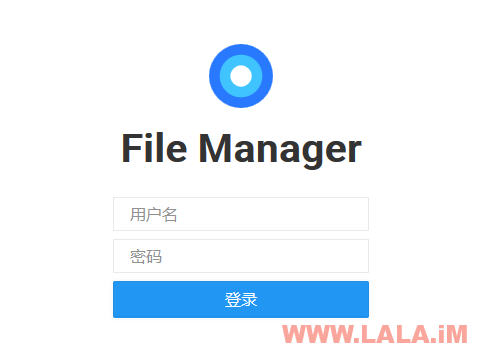
默认的管理员账号密码都是admin。
使用admin账号登录到filemanager后首先要做的事情就是把密码改了:
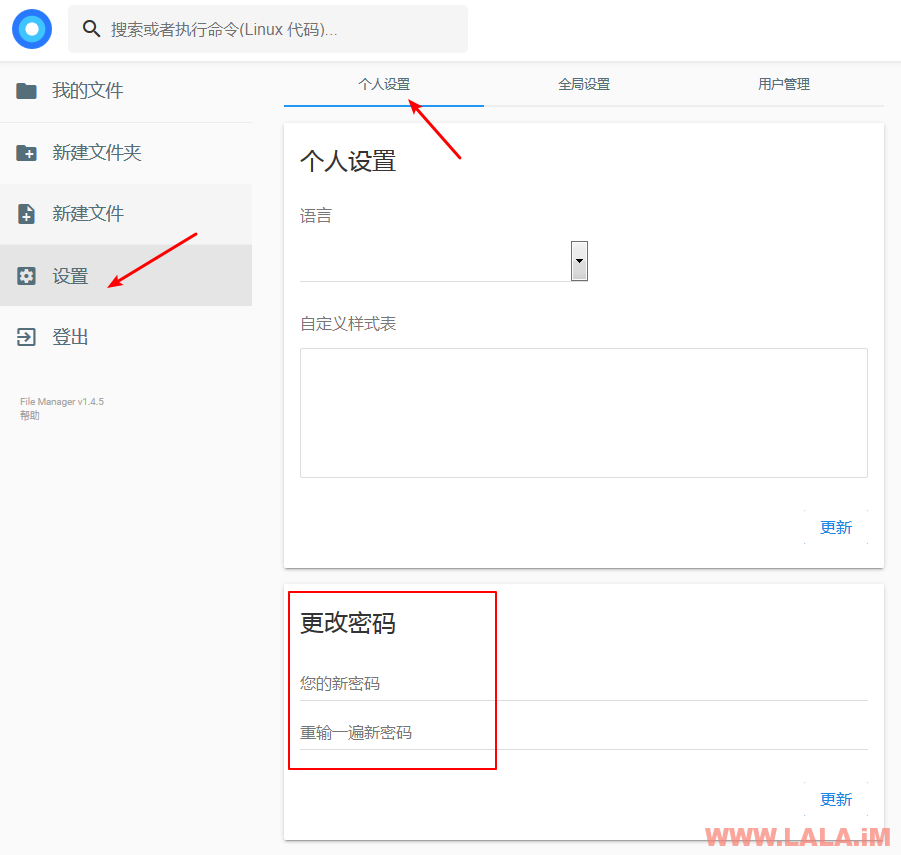
接着我们新建一个用户(如果你是打算把这个网盘提供公开使用,那么请务必操作这一步,否则可以跳过)
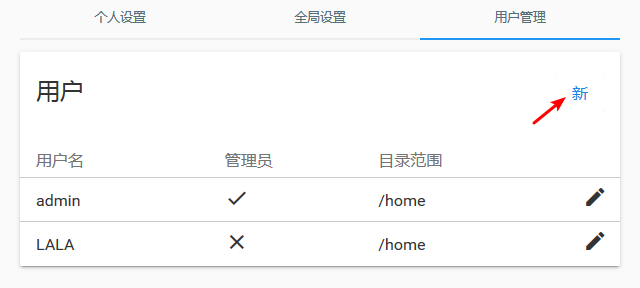
然后按如下图分配这个用户的权限:
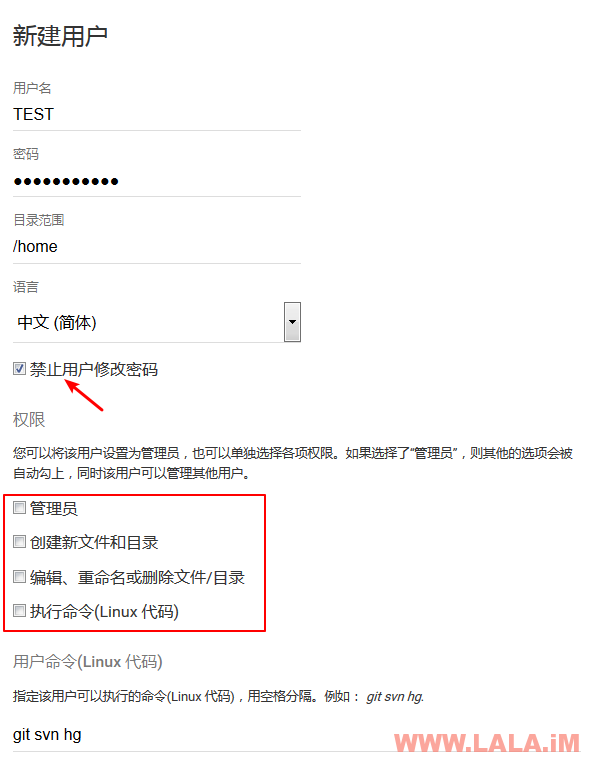
这样完成后,你就可以把这个用户公开了,别人登录进来就只有访问和下载文件的权限,其他什么事情都做不了。
接下来就是安装Aria2了,本文开头已经强调过要使用CentOS7,所以你可以直接使用下面的方法来编译安装Aria2:
cd /root
wget https://github.com/aria2/aria2/releases/download/release-1.33.1/aria2-1.33.1.tar.gz
tar xzvf aria2-1.33.1.tar.gz
cd aria2-1.33.1
./configure
make
make install如果你不是CentOS7而是6的话,则需要先升级gcc到可支持编译Aria2的版本然后再执行上面的命令:
wget https://copr.fedoraproject.org/coprs/rhscl/devtoolset-3/repo/epel-6/rhscl-devtoolset-3-epel-6.repo -O /etc/yum.repos.d/rhscl-devtoolset-3-epel-6.repo
yum install devtoolset-3-gcc devtoolset-3-gcc-c++ devtoolset-3-binutils devtoolset-3-gcc-gfortran
scl enable devtoolset-3 bash
gcc --version安装好Aria2后,现在来启动Aria2:
aria2c --enable-rpc --rpc-listen-all --rpc-allow-origin-all --rpc-secret=lala -c --dir /root/downloads -D注:请将–rpc-secret=后面的这个lala尽量修改复杂一点,这是你的Aria2RPC连接密匙,待会儿要用到,一定要记住了。
Aria2启动完成后,我们需要一个图形化界面来方便使用Aria2,所以这里我们需要安装一个AriaNG,首先我们下载宝塔面板:
yum install -y wget && wget -O install.sh http://download.bt.cn/install/install.sh && sh install.sh宝塔面板安装完成后,使用宝塔安装一个LNMP环境,环境装好后新建一个站点,在这个站点根目录下下载AriaNG程序:
下载地址:
https://github.com/mayswind/AriaNg/releases/download/0.3.0/aria-ng-0.3.0.zip
如图:
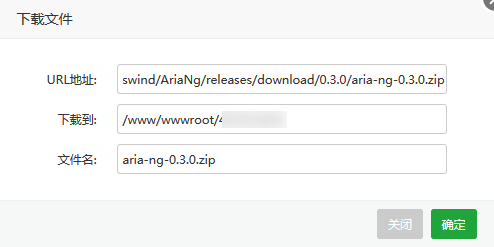
下载完成后解压:

此时你就可以通过浏览器访问到这个AriaNG的UI界面了,首先请按如图操作,将之前启动Aria2的密钥填入其中:
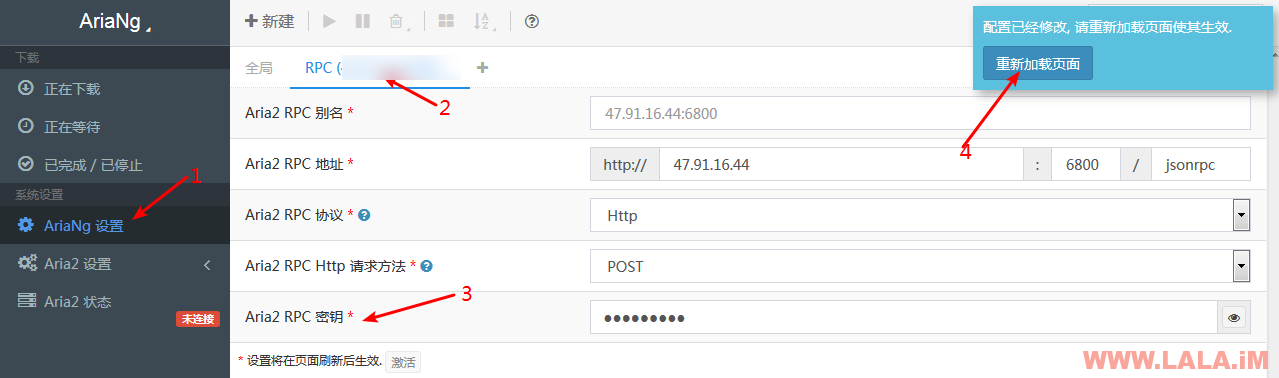
接着,不出意外你就可以看到AriaNG成功连接上了Aria2:
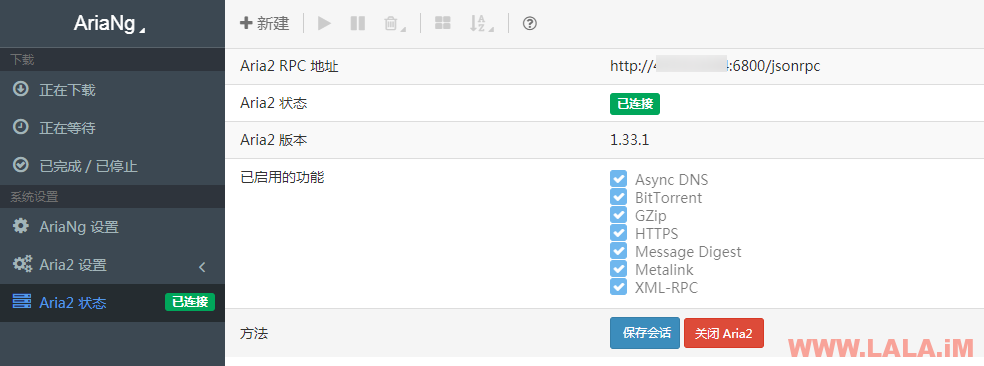
此时,我们利用AriaNG来修改Aria2默认的下载目录为/home(和之前filemanager内指定的目录要一致):
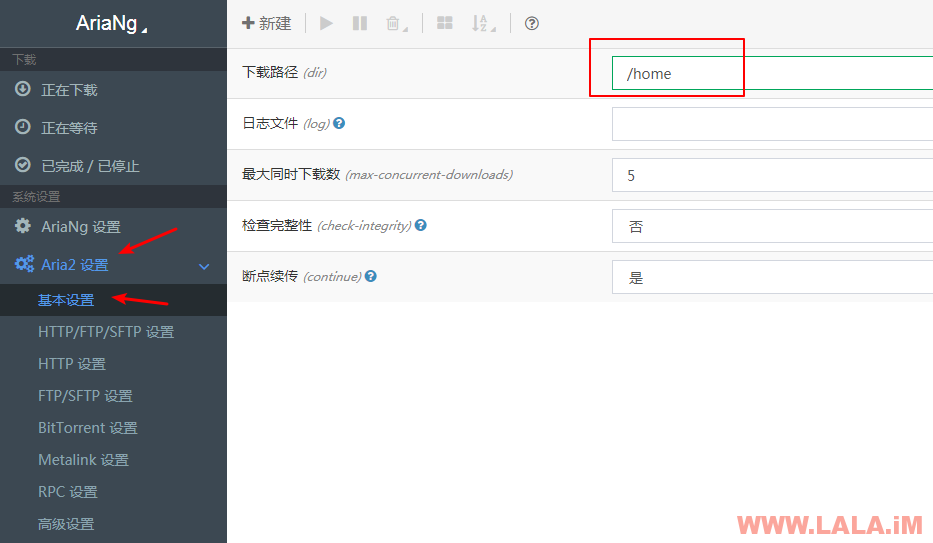
现在就可以用AriaNG下载文件试试了,我这里随便试了个BT种子:
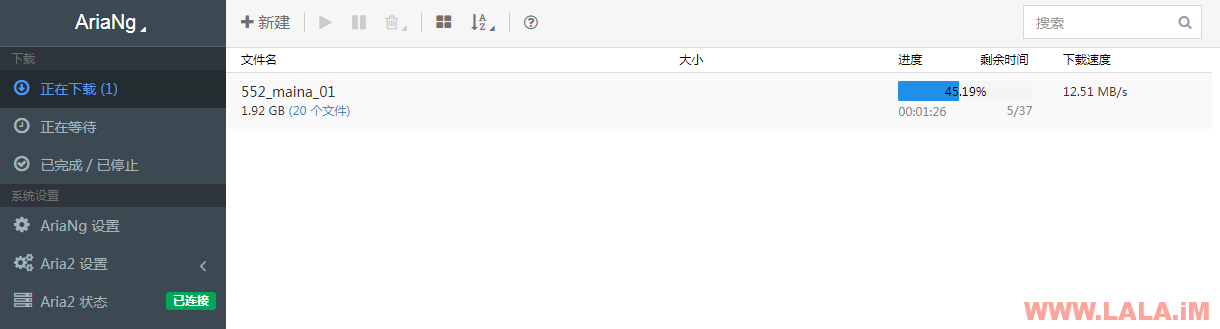
在下载完成后,我们打开filemanager可以看到之前下载好的文件显示在里面了,并且我们可以在这里将文件下载回本地:
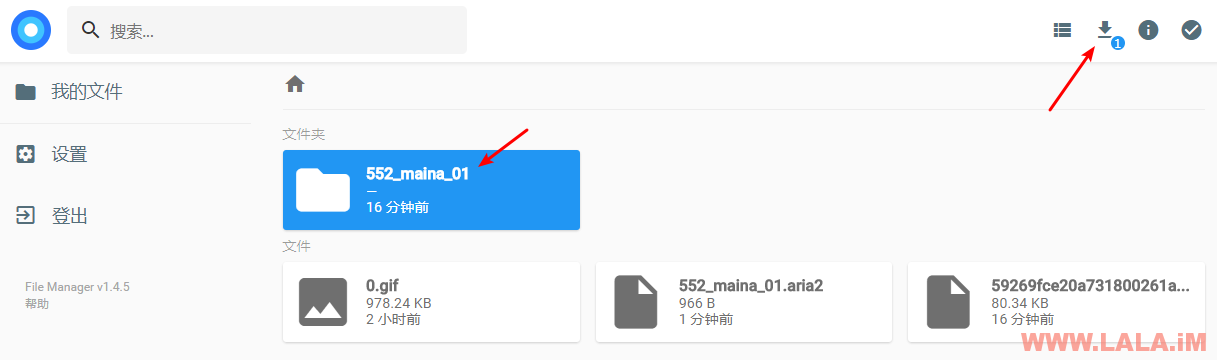
像类似上图这种文件夹的形式,filemanager支持一次性打包下载:
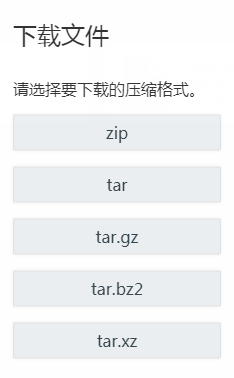
如果是图片格式的文件,可以直接在线预览:

如果视频格式是mp4的话,使用高版本的Chome等浏览器可以直接在线播放:

你还可以分享文件给你的朋友,指定分享连接是永久生效还是到期自动销毁:
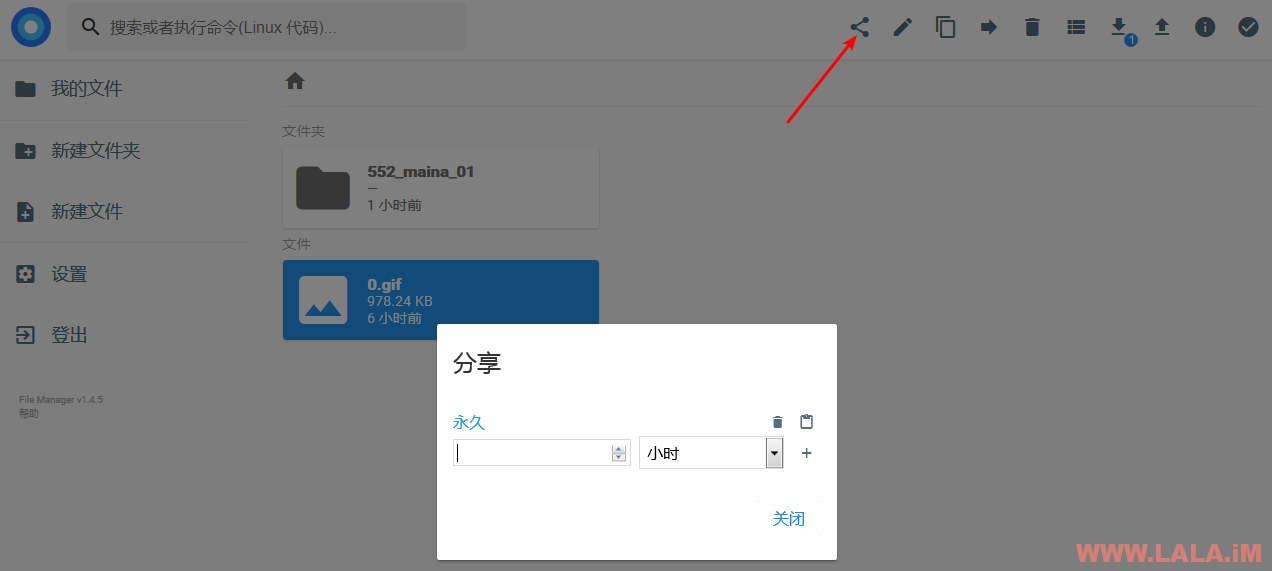
当然像一些很基本的功能,比如:新建文件、新建文件夹、重命名文件/文件夹、复制文件、移动文件、删除文件、在线上传/下载文件等等,filemanager都是完美支持的!
至此,相信你把这篇文章看到这里,你已经可以熟练使用filemanager了,并且能够自由使用Aria2+AriaNG来下载你需要的文件到filemanager中。
写在最后:
一些你可能会遇到的问题:
一、我不想用filemanager了,如何关闭?或者如何卸载?
你有两种方法可以停止运行filemanager:
1、输入如下命令:
screen -r filemanager键盘组合键Ctrl+C退出即可。
2、输入如下命令:
ps -ef | grep filemanager找到回显的filemanager进程ID使用kill命令强行终止:
kill -9 进程ID卸载的话直接rm就行:
cd /root
rm -rf filemanager二、filemanager无法访问?打不开?首先检查防火墙配置,最简单的办法把防火墙关了:
systemctl stop firewalld.service不想关闭防火墙?防火墙还有用处?可以添加如下规则放行23333端口:
firewall-cmd --permanent --zone=public --add-port=23333/tcp
firewall-cmd --permanent --zone=public --add-port=23333/udp
firewall-cmd --reload三、我自己的admin账号为什么一直显示的是root目录?如何更改?
用户管理-编辑你的管理员账号-修改目录范围即可。其他用户由于我们之前启动filemanager的时候已经指定了初始目录为/home,所以不会有这个问题,只有管理员需要自己指定。
四、filemanager还有更多可配置选项吗?怎么配置?
请参考:https://hacdias.github.io/filemanager/configuration/
最后再多废话一句,如果你不是特别喜欢AriaNG这个UI的话,还有一个Webui-Aria2也是很不错的,详情可浏览Gayhub:
https://github.com/ziahamza/webui-aria2
